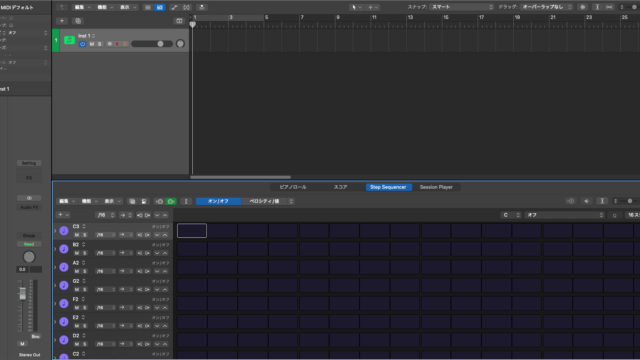はじめに:Vintage Graphic EQとは?
Logic Pro X には、プロクオリティの音楽制作をサポートする強力なプラグインが数多く標準搭載されています。その中でも、特にアナログ機器の温かみや質感を求めるクリエイターから高い評価を得ているのが「Vintage EQ Collection」です。今回ご紹介する「Vintage Graphic EQ」は、このコレクションに含まれるプラグインの一つで、伝説的なアナログEQの名機をモデリングしています。
DTM(デスクトップミュージック)環境が主流となった現代においても、アナログハードウェア特有のサウンドキャラクターは多くのエンジニアやミュージシャンに愛され続けています。Vintage Graphic EQは、実機の操作感とサウンドをソフトウェア上で手軽に再現できるため、ミックスにアナログの「魔法」を加えたい場合に非常に有効なツールとなります。
Vintage Graphic EQの特徴
- 伝説的なAPI 560グラフィック・イコライザーをモデリング
- 直感的なスライダー操作による素早い音作り
- Proportional Q(プロポーショナルQ)による音楽的なカーブ
- Drive機能によるアナログサチュレーションの付加
- シンプルながらも効果的なサウンドシェイピング能力
この記事では、Logic Proユーザーなら誰もがアクセスできるこのVintage Graphic EQについて、その基本的な使い方から、各楽器への具体的な適用例、そして一歩進んだ音作りテクニックまで、徹底的に解説していきます。DAW付属プラグインと侮ることなかれ。そのポテンシャルを最大限に引き出し、あなたのミックスをさらにプロフェッショナルなレベルへと引き上げましょう。
モデリング元であるAPI 560は、1960年代後半に登場して以来、そのパンチのあるサウンドと音楽的なEQカーブで、数多くのレコーディングやミキシングで使用されてきた歴史的な名機です。特にロックやポップス系の音楽制作において、ドラムやギター、ベースといった楽器のキャラクターを際立たせるのに重宝されてきました。Vintage Graphic EQは、そのAPI 560のエッセンスを見事に捉えています。
参照: API 560 Graphic Equalizer – API Audio (https://www.apiaudio.com/product.php?id=126)
グラフィックEQは、特定の周波数帯域を視覚的に分かりやすいスライダーで調整できるため、パラメトリックEQに比べて直感的かつスピーディーな操作が可能です。忙しいミキシング作業の中でも、素早く目的のサウンドにたどり着ける点は大きなメリットと言えるでしょう。
Vintage Graphic EQのインターフェース徹底解剖
Vintage Graphic EQのインターフェースは非常にシンプルですが、その一つ一つの要素が効果的なサウンドメイクのために設計されています。まずは、各セクションの機能と役割を詳しく見ていきましょう。

(※ここにVintage Graphic EQのインターフェース画像が入る想定です)
10バンドEQセクション
プラグインの中心となるのが、10個のスライダーが並んだEQセクションです。各スライダーは特定の中心周波数に対応しており、上下に動かすことでその帯域をブースト(強調)またはカット(減衰)できます。
各バンドの中心周波数
- 31 Hz
- 63 Hz
- 125 Hz
- 250 Hz
- 500 Hz
- 1 kHz
- 2 kHz
- 4 kHz
- 8 kHz
- 16 kHz
各バンドのブースト/カット範囲は ±12dB です。
これらの周波数ポイントは、音楽制作において重要となる帯域をカバーするように選ばれています。例えば、31Hzや63Hzはキックドラムやベースのサブベース成分、1kHz〜4kHzはボーカルやギターの明瞭度、8kHzや16kHzはシンバルや全体の空気感に関わってきます。
Proportional Q(プロポーショナルQ)とは?
Vintage Graphic EQ(およびモデリング元のAPI 560)の最大の特徴の一つが、「Proportional Q」と呼ばれる設計思想です。これは、スライダーのブースト/カット量が大きくなるほど、EQカーブのQ(バンド幅)が狭くなるという特性を指します。
一般的なグラフィックEQでは、Q幅は固定されていることが多いですが、Proportional Qでは、
- わずかなブースト/カットの場合: Q幅が広く、緩やかで自然な変化をもたらします。
- 大きなブースト/カットの場合: Q幅が狭くなり、よりピンポイントでシャープな変化をもたらします。
この挙動により、大胆なEQ処理を行っても隣接する帯域への影響を抑えやすく、音楽的な結果を得やすいというメリットがあります。例えば、特定の周波数を大きくブーストしてキャラクターを際立たせたい場合や、不要な周波数をピンポイントでカットしたい場合に非常に有効です。
ポイント:Proportional Q
ブースト/カット量に応じてQ幅が自動的に変化するため、少ない操作で音楽的かつ効果的なイコライジングが可能になります。特に大胆な調整を行いたい場合に、その真価を発揮します。
このProportional Qの挙動を理解しておくことが、Vintage Graphic EQを使いこなす上での鍵となります。
参照: Logic ProのVintage Graphic EQについて – Apple サポート (https://support.apple.com/ja-jp/guide/logicpro/lgcef1c05e00/mac)
Driveセクション
インターフェース上部にある「Drive」ノブは、Vintage Graphic EQのもう一つの重要な機能です。これは、アナログ回路を通過した際に生じるサチュレーション(飽和)や倍音歪みをシミュレートします。
Driveノブの効果
Driveノブを上げていくと、サウンドに以下のような変化が付加されます。
- 温かみと厚み: 偶数次倍音が付加され、サウンドが豊かで温かい質感になります。
- 存在感の向上: わずかなコンプレッション感と倍音により、サウンドが前に出て聴こえるようになります。
- パンチ感の付与: 特にパーカッシブなサウンドに対して、アタック感を強調する効果があります。
Driveのかかり具合は、入力される信号レベルにも影響されます。レベルが大きいほど、サチュレーション効果は顕著になります。
音作りへの活用法
Drive機能は、単なるEQ処理だけでなく、積極的な音作りのツールとして活用できます。
- デジタル臭さの軽減: クリーンすぎるデジタル音源にアナログ的な温かみを加えたい場合。
- サウンドの飽和感: ドラムバスやギタートラックに適用し、テープサチュレーションのような効果を狙う。
- キャラクター付け: ベースやボーカルにわずかにDriveを加え、存在感を増す。
過度にDriveを上げると歪みが目立ちすぎる場合もあるため、耳で確認しながら最適な量を探ることが重要です。オリジナルのサウンドと比較しながら、効果を確認しましょう。
メモ:Driveとレベルの関係
Driveを上げると、一般的に音量がわずかに増加する傾向があります。後述するOutput Gainで最終的なレベルを調整することを忘れないようにしましょう。
Phaseスイッチ
「Phase」スイッチは、信号の位相を180度反転させる機能です。
位相問題とは?
位相とは、音波の周期的な波形のタイミングのことです。複数のマイクで一つの音源を収録した場合(例:ドラムのキックの内側と外側、ギターアンプのオンマイクとオフマイク)や、同じ信号を異なる経路で処理した場合などに、それぞれの信号の位相がずれて干渉し合い、特定の周波数が打ち消されたり(コムフィルタリング)、逆に強調されたりすることがあります。これが「位相問題」です。
位相問題が発生すると、サウンドが細くなったり、特定の帯域が不自然に聞こえたり、定位がぼやけたりすることがあります。
Phaseスイッチの具体的な使い方
Phaseスイッチは、主に以下のような状況で役立ちます。
- マルチマイク録音の調整: ドラムのトップマイクとスネアマイク、キックのインマイクとアウトマイクなど、複数のマイク間の位相関係を調整し、よりタイトでパンチのあるサウンドを目指す場合。
- パラレル処理での位相補正: 元の信号とエフェクト処理した信号をミックスする際(パラレルコンプレッションなど)に、位相干渉が疑われる場合。
- サウンドデザイン: 意図的に位相を反転させることで、独特のサウンド効果を得る場合。
どちらの位相が最適かは、実際にスイッチを切り替えて聴き比べ、最も好ましいサウンド(通常は低域がしっかり出て、芯のあるサウンド)を選択します。
注意点:位相の変化
位相の変化は、特に単一のトラックに適用した場合、聴感上の変化が分かりにくいこともあります。しかし、ミックス全体で考えると影響が出ることがあるため、特にマルチマイクで収録された素材や、バス、マスターへの適用時には注意深く使用しましょう。位相問題が疑われる場合は、積極的に試してみる価値があります。
Output Gainセクション
「Output Gain」ノブは、Vintage Graphic EQを通過した後の最終的な出力レベルを調整します。
EQ処理によるレベル変化の補正
EQ処理を行うと、多くの場合、全体の音量が変化します。特にブーストを多用すると音量が上がり、カットを多用すると音量が下がります。また、前述のDrive機能もレベルに影響を与えます。
Output Gainは、EQ処理前後の音量を揃える(ゲインステージング)ために非常に重要です。音量が異なると、EQの効果を正しく判断することが難しくなります(一般的に、音量が大きい方が良く聞こえがちです)。
A/B比較の重要性
プラグインのバイパスボタンを使ってエフェクト処理前後のサウンドを比較(A/B比較)する際に、音量が揃っていないと正確な判断ができません。Output Gainを使って、バイパス時とエフェクトオン時の聴感上の音量をできるだけ同じにすることで、EQ処理がサウンドに与える純粋な変化を確認できます。
ポイント:ゲインステージング
Vintage Graphic EQを適用したら、必ずOutput Gainでレベルを調整し、処理前後の音量を揃える習慣をつけましょう。これにより、客観的な判断が可能になり、ミックス全体のバランスを崩すことを防げます。
実践!楽器別 Vintage Graphic EQ 活用術
Vintage Graphic EQの基本的な機能を理解したところで、次は具体的な楽器への適用例を見ていきましょう。API 560譲りのパンチと音楽的なキャラクターは、様々なソースに有効です。
ドラムへの適用
ドラムはVintage Graphic EQ(API 560)が最も得意とする楽器の一つです。Proportional Qとパンチのあるサウンドが、ドラムトラックに生命力を与えます。
キックドラム:アタック感とローエンドの調整
キックには、低音の重心とアタック感のバランスが求められます。
使用例:キックドラム
- 63Hz / 125Hz ブースト: ローエンドの「ドスン」という重心や豊かさを加えます。ブーストしすぎると他の帯域をマスクするので注意。
- 250Hz / 500Hz カット: キックの「ボワつき」や「箱鳴り感」を取り除き、サウンドをタイトにします。
- 2kHz / 4kHz ブースト: ビーターがヘッドを叩く「カチッ」というアタック感を強調し、抜けを良くします。Proportional Qにより、ピンポイントでアタックを狙いやすいです。
- Drive: わずかに加えることで、サチュレーションによるパンチと存在感を増強できます。
スネアドラム:抜けと胴鳴りのコントロール
スネアには、楽曲の中で埋もれない抜けの良さと、スネアらしい「タンッ」という胴鳴りが必要です。
使用例:スネアドラム
- 125Hz / 250Hz カット: 低域の余分な響きをカットし、他の楽器との干渉を避けます。
- 500Hz / 1kHz ブースト/カット: スネアの「胴鳴り」のキャラクターを調整します。ブーストすれば太く、カットすればタイトになります。
- 2kHz / 4kHz ブースト: アタック感と「パシッ」という抜けを強調します。
- 8kHz ブースト: スナッピー(響き線)の「シャリッ」とした質感を加え、明るさを出します。
- Phase: トップマイクとボトムマイクをミックスしている場合、位相を確認し、よりファットなサウンドになる方を選びます。
オーバーヘッド/ルームマイク:全体の空気感とシンバル調整
オーバーヘッドやルームマイクは、ドラムキット全体のサウンドや部屋の響きを捉えます。
使用例:オーバーヘッド/ルームマイク
- 125Hz / 250Hz カット(ハイパスフィルター併用推奨): キックやタムの低域のかぶりを整理し、全体のサウンドをすっきりさせます。Vintage Graphic EQにはハイパスフィルターがないため、Channel EQなどを前段に入れると良いでしょう。
- 500Hz / 1kHz カット: 中域の不要な響きや「カンカン」した響きを抑えます。
- 8kHz / 16kHz ブースト: シンバル系の煌びやかさや、全体の空気感を調整します。シェルビングEQのような感覚で、高域を持ち上げるのにも有効です。
- Drive: ルームマイクに適用し、部屋鳴りにサチュレーションを加えて、より一体感のあるドラムサウンドを作ることも可能です。
ベースへの適用
ベースは楽曲の土台となる重要なパートです。Vintage Graphic EQは、ベースに必要なローエンドの安定感と、他の楽器に埋もれない存在感を与えるのに役立ちます。
指弾き/ピック弾きによる使い分け
指弾きベースは丸く温かいサウンド、ピック弾きベースはアタックが強く硬質なサウンドになりがちです。それぞれの特性に合わせてEQポイントを調整します。
ローエンドの処理とミッドレンジの押し出し
使用例:ベース
- 31Hz カット(必要に応じて): 超低域の不要なエネルギーをカットし、ヘッドルームを確保します。
- 63Hz / 125Hz ブースト/カット: ベースの最も重要な低域成分を調整します。ブーストで厚みを、カットで他の楽器(特にキック)との住み分けを行います。
- 250Hz / 500Hz カット: ベースラインの輪郭をぼやけさせる「モコモコ感」を取り除きます。
- 1kHz / 2kHz ブースト: ベースラインの輪郭やアタック感(特にピック弾きやスラップ)を強調し、小型スピーカーでも聴こえやすくします。
- 4kHz ブースト: 指弾きの弦の擦れる音や、ピックのアタック感を強調します。
- Drive: 温かみや真空管アンプのようなドライブ感を加え、サウンドを太く前に出す効果があります。ロック系のベースには特に有効です。
メモ:キックとの関係性
ベースのEQを調整する際は、必ずキックドラムと一緒に聴きながら行いましょう。特に60Hz〜125Hz付近の低域で、どちらを優先させるか、あるいはそれぞれが干渉しないようにEQで住み分けるかを判断することが重要です。例えば、キックの重心を63Hz、ベースの重心を125Hzに設定するなどの工夫が考えられます。
ギターへの適用
アコースティックギターからエレクトリックギターまで、Vintage Graphic EQはギターサウンドのキャラクター作りにも貢献します。
アコースティックギター:煌びやかさと胴鳴りのバランス
アコースティックギターには、弦の煌びやかさとボディの鳴りの豊かさが求められます。
使用例:アコースティックギター
- 125Hz / 250Hz カット: 低域のもたつきやブーミーさを抑え、サウンドをクリアにします。特にストロークプレイで効果的です。
- 500Hz / 1kHz カット: 不要な箱鳴り感を抑えたり、他の楽器との帯域の衝突を避けるために調整します。
- 2kHz / 4kHz ブースト: ピッキングのアタック感や弦の輪郭を強調し、存在感を増します。
- 8kHz / 16kHz ブースト: 弦の煌びやかさや空気感を加え、サウンドを明るくします。
エレクトリックギター(クリーン/クランチ/ディストーション)
エレクトリックギターは、サウンドのバリエーションが豊かです。Vintage Graphic EQは、そのキャラクターをさらに際立たせたり、ミックス内での収まりを良くしたりするのに役立ちます。
使用例:エレクトリックギター
- クリーンギター: アコギと同様に、低域の整理(125Hz/250Hzカット)や高域の調整(8kHz/16kHzブースト)で、クリアで美しいサウンドを目指します。1kHz/2kHzでプレゼンスを調整するのも有効です。
- クランチ/オーバードライブ: 中域(500Hz〜2kHz)の調整がキャラクターの鍵となります。特定の帯域をブーストしてバイト感を強調したり、カットしてスムーズな歪みにしたりします。Drive機能でさらにサチュレーションを加えるのも良いでしょう。
- ディストーション/ハイゲイン:
- ローカット: 125Hz以下をカットして、低域の飽和や他の楽器との衝突を防ぎます。
- ミッドカット/ブースト: 500Hzや1kHzをカット(ドンシャリサウンド)またはブースト(ミッドの押し出し)して、サウンドの方向性を決めます。
- ハイカット: 4kHzや8kHz以上をカットして、耳障りな高周波ノイズ(フィズ)を抑え、サウンドをスムーズにします。Vintage Graphic EQは高域のカットも得意です。
ボーカルへの適用
ボーカルは楽曲の主役であり、EQ処理は非常に重要です。Vintage Graphic EQは、ボーカルに存在感を与え、明瞭度を高めるのに役立ちます。
明瞭度と存在感の向上
使用例:ボーカル
- 125Hz / 250Hz カット: 低域の不要な響きやマイクの近接効果によるこもりを除去し、ボーカルをすっきりとさせます。
- 500Hz カット: 鼻にかかったような響き(ナザール)を抑えるのに有効な場合があります。
- 1kHz / 2kHz ブースト: ボーカルの芯となる帯域で、存在感を増します。
- 4kHz / 8kHz ブースト: 明瞭度や「息遣い」、空気感を加え、ボーカルを前に出します。ただし、歯擦音(サ行の音)が強調されすぎないように注意が必要です。
- 16kHz ブースト: エア感を加え、非常に繊細な高域の輝きを与えます。
- Drive: わずかに加えることで、ボーカルに温かみと密度を与え、存在感を増すことができます。
注意点:ボーカルEQの繊細さ
ボーカルへのEQ処理は、非常に繊細な調整が求められます。過度なブーストは不自然なサウンドになりやすく、特に2kHz〜4kHz付近のブーストは耳障りに感じられることもあります。必ずオケに混ぜた状態で、他のトラックとのバランスを確認しながら慎重に調整しましょう。ディエッサー(歯擦音を抑えるエフェクト)との併用も検討してください。
マスタートラック/バスへの適用
Vintage Graphic EQは、個別のトラックだけでなく、ドラムバス、インストゥルメントバス、あるいはマスタートラック全体に適用して、トーンシェイピングを行うことも可能です。
全体のトーンシェイピング
ミックス全体や特定の楽器グループに対して、音楽的なニュアンスを加える目的で使用します。
微妙な調整でまとまり感を出す
使用例:マスタートラック/バス
- わずかなブースト/カット: マスターへの適用では、±1〜2dB程度の非常に微妙な調整が基本です。大きな変化を加えると、ミックス全体のバランスが崩れる可能性があります。
- 低域の調整: 31Hzや63Hzをわずかにブーストして全体の重心を安定させたり、カットしてローエンドを引き締めたりします。
- 中域の調整: 500Hz〜2kHzをわずかに調整して、全体の明瞭度やパンチ感をコントロールします。
- 高域の調整: 8kHzや16kHzをわずかにブーストして、全体の空気感や輝きを加えます。
- Drive: マスターに軽く適用することで、全体にアナログテープのようなサチュレーション感とまとまりを与えることができます。かけすぎには注意が必要です。
ポイント:マスターへの適用は慎重に
マスタートラックへのEQ適用は、ミックス全体に大きな影響を与えます。Vintage Graphic EQはキャラクターが強いため、非常に控えめな設定から試すことをお勧めします。可能であれば、マスタリングエンジニアに委ねるのが最善ですが、セルフマスタリングを行う場合には有効なツールとなり得ます。
Vintage Graphic EQ を使いこなす音作りテクニック
基本的な使い方と楽器別の適用例をマスターしたら、さらに一歩進んで、Vintage Graphic EQの特性を活かした音作りテクニックを探求してみましょう。
Proportional Qを活かした音楽的なEQカーブ
前述の通り、Proportional QはVintage Graphic EQの核となる特徴です。この特性を理解し、意識的に活用することで、より音楽的な結果を得ることができます。
- 大胆なブースト/カット: 特定の周波数を強調したい、あるいは除去したい場合、思い切ってスライダーを大きく動かしてみましょう。Proportional Qのおかげで、Q幅が狭くなり、ピンポイントでの調整が可能です。これにより、他の帯域への悪影響を最小限に抑えつつ、狙った効果を得やすくなります。
- 緩やかなカーブ形成: 複数の隣接するバンドを少しずつ調整することで、緩やかで自然なトーンシェイピングも可能です。例えば、中域全体を広く持ち上げたい場合、500Hz、1kHz、2kHzをそれぞれ+1〜2dB程度ブーストするといった使い方です。
- API 560特有のカーブ感を意識する: 実機のAPI 560は、その独特なEQカーブによってサウンドにパンチと個性を与えることで知られています。Vintage Graphic EQを使う際も、単に周波数を補正するだけでなく、積極的にサウンドキャラクターを作り込むという意識を持つと、より効果的な使い方ができるでしょう。
Drive機能による積極的な音作り
Drive機能は、単なるレベル調整やサチュレーション付加に留まらず、積極的な音作りのツールとして活用できます。
- サチュレーターとしての活用: EQセクションをフラット(全て0dB)にした状態でDriveノブだけを調整し、Vintage Graphic EQを純粋なサチュレーターとして使うことも可能です。これにより、アナログハードウェアを通したような温かみや質感をサウンドに加えることができます。
- 他の歪み系エフェクトとの組み合わせ: オーバードライブやディストーションプラグインの前段または後段にVintage Graphic EQを配置し、Drive機能を組み合わせることで、より複雑で豊かな歪みサウンドを作り出すことができます。前段に置けば歪み方をコントロールし、後段に置けば歪んだ後のトーンを整えつつサチュレーションを加えることができます。
他のEQプラグインとの使い分け
Logic Proには、Vintage Graphic EQ以外にも標準で強力なEQプラグイン「Channel EQ」が搭載されています。それぞれの特性を理解し、使い分けることが重要です。
- Channel EQ:
- 精密な調整が可能(周波数、Q、ゲインを自由に設定可能)
- アナライザー表示による視覚的な確認が容易
- ハイパス/ローパスフィルター、シェルビング、ノッチフィルターなど多彩なフィルタータイプ
- 主に問題解決や外科的なEQ処理、クリーンなトーンシェイピングに向いています。
- Vintage Graphic EQ:
- 直感的で素早い操作
- Proportional Qによる音楽的なカーブ
- Drive機能によるアナログライクなキャラクター付加
- 主に音楽的な味付け、キャラクター付け、パンチの付与に向いています。
特徴:用途に応じたプラグイン選択
例えば、特定のマイクの共振周波数をピンポイントでカットしたい場合はChannel EQのノッチフィルターが適しています。一方、ドラムバス全体にパンチとアナログ感を与えたい場合はVintage Graphic EQが効果を発揮するでしょう。両方のEQを組み合わせて使うことで、より高度なサウンドメイクが可能になります。
参照: Logic ProのChannel EQの概要 – Apple サポート (https://support.apple.com/ja-jp/guide/logicpro/lgceqi101/mac)
位相チェックの習慣化
Phaseスイッチは地味ながら重要な機能です。特にマルチマイクで収録された素材(ドラム、アコースティックギター、ピアノなど)を扱う際は、位相関係をチェックする習慣をつけましょう。
- ベースとキックの関係: 位相によっては低域が打ち消し合ってしまうことがあります。Phaseスイッチを試して、最もローエンドがしっかり出る組み合わせを探します。
- マルチマイクソース: ドラムの各マイク間や、ギターアンプの複数のマイク間などで位相をチェックします。
- 積極的なサウンドメイク: 位相を反転させることで意図的にサウンドを変化させるテクニックもありますが、基本的には位相が揃っている方が自然で力強いサウンドになることが多いです。
まとめ:Vintage Graphic EQでミックスを次のレベルへ
Logic Proに標準搭載されているVintage Graphic EQは、伝説的なアナログEQであるAPI 560をモデリングした、非常にパワフルで音楽的なプラグインです。
直感的で素早い操作性、Proportional Qによる音楽的なEQカーブ、そしてDrive機能によるアナログライクなサチュレーションは、デジタル環境でのミックスに温かみ、パンチ、そして個性をもたらします。
Vintage Graphic EQの主な特徴まとめ
- API 560モデリングによるパンチのあるサウンド
- 10バンドのグラフィックEQによる直感的な操作
- ブースト/カット量に応じてQが変化するProportional Q
- アナログサチュレーションを加えるDrive機能
- 位相を反転させるPhaseスイッチ
- ゲインステージングに不可欠なOutput Gain
ドラム、ベース、ギター、ボーカルといった主要なトラックから、バスやマスタートラックに至るまで、幅広いソースに適用可能です。Channel EQのような精密なEQとは異なるキャラクターを持っているため、サウンドに積極的な味付けをしたい、アナログ機器のような質感を加えたい、といった場合に特にその真価を発揮します。
この記事で紹介した使い方やテクニックはあくまで一例です。最も重要なのは、実際に自分の耳でサウンドを聴きながら、様々な設定を試してみることです。試行錯誤を繰り返す中で、Vintage Graphic EQの持つポテンシャルを最大限に引き出し、あなたのミックスをさらに魅力的なものにしてください。
Logic Proユーザーであれば無料で使えるこの素晴らしいツールを、ぜひ積極的に活用していきましょう!
さらに詳しい情報については、Logic Proの公式ユーザーガイドも参照してください。
参照: Logic Pro ユーザーガイド – Apple サポート (https://support.apple.com/ja-jp/guide/logicpro/welcome/mac)